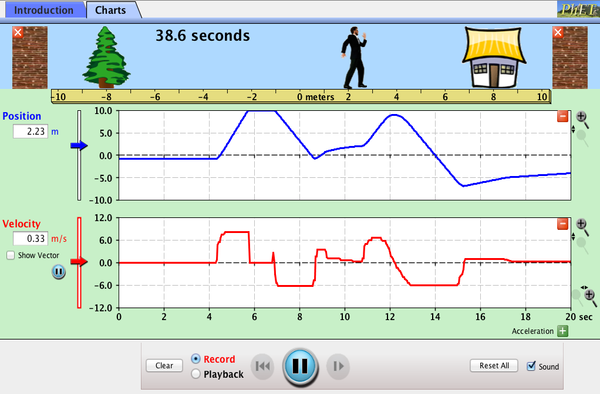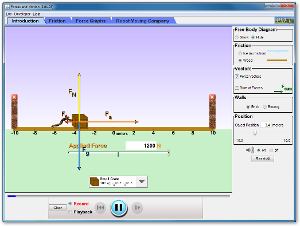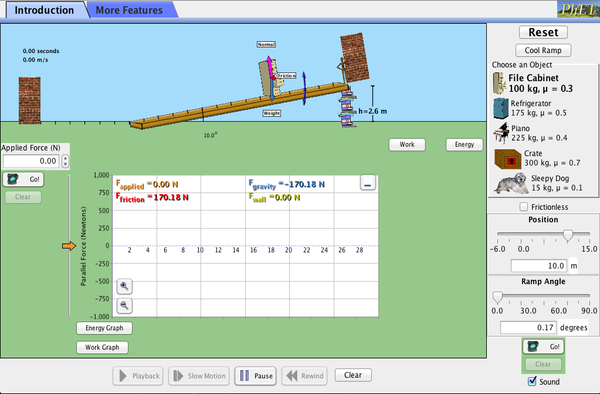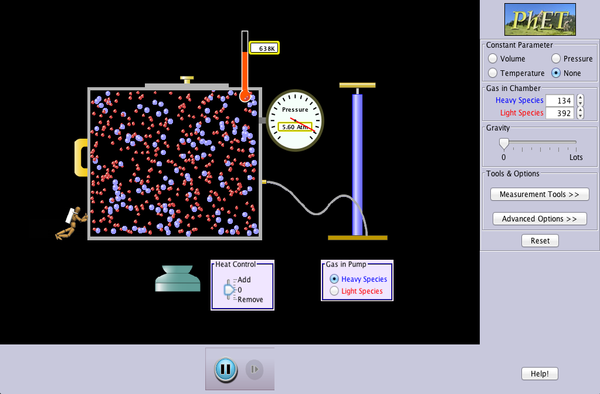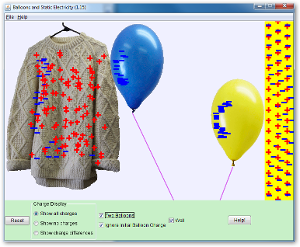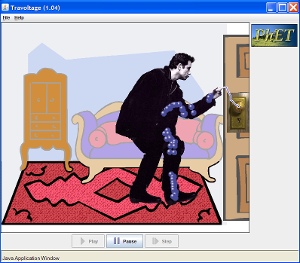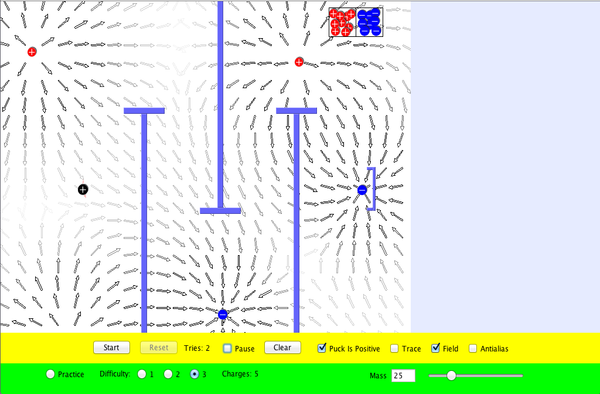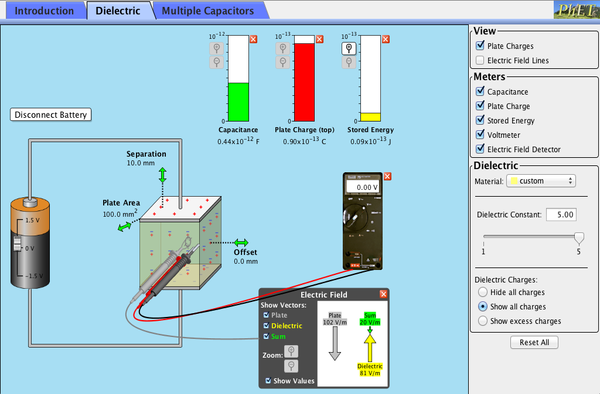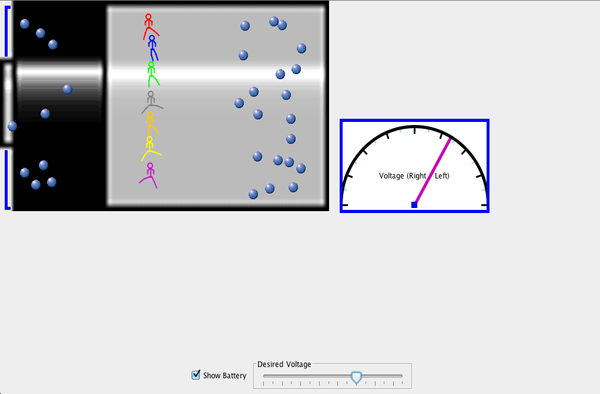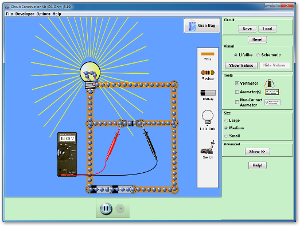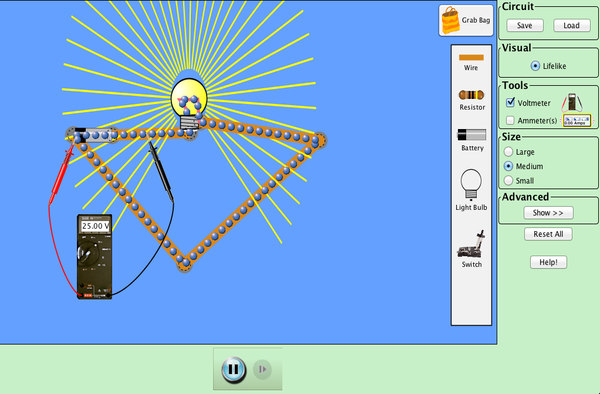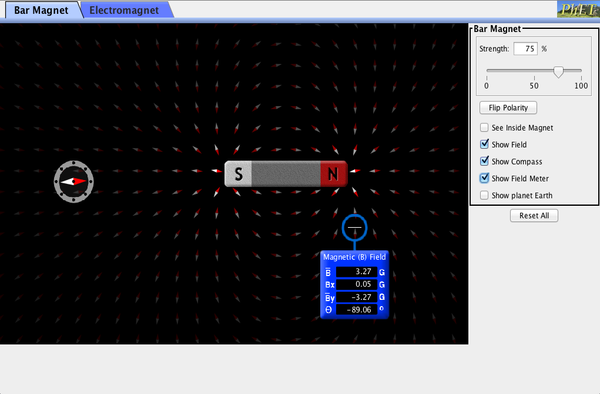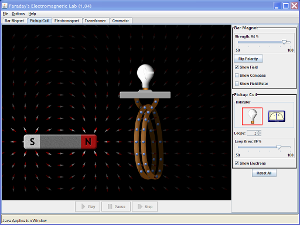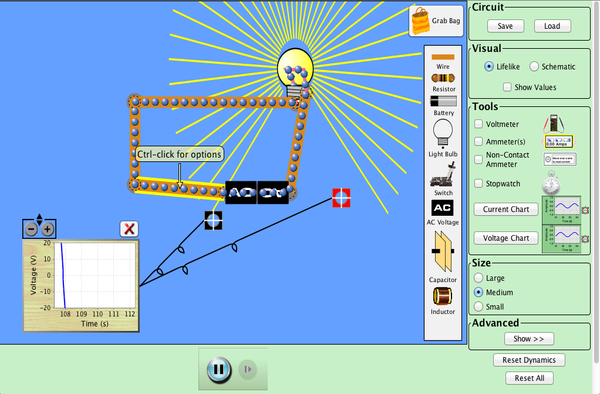「先輩、物理の電磁気って、目に見えない概念が多くて教えにくいです」
「ちょうど良い教材があるんだ。PhET(フェット)というんだけどね、たくさんの物理などのインタラクティブなデジタル教材なんだよ」
「先輩、それって学習アプリをインストールしなければならないんじゃないですか?あの申請って面倒くさいんですよね」
「大丈夫。全部Webコンテンツだから、ブラウザで使うことができるよ」
「先輩、それは日本語で使えるんですか?」
「ほとんどの教材は日本語に訳されているよ」
「先輩、それは良さそうですね」
「だろう?」
「ちなみに先輩、それはiPadでも使えるんですか?」
「コンテンツの1/4くらいはHTML5アプリだから、部分的に使えるね」
「HTML5アプリって何ですか?」
「ブラウザだけで動くインタラクティブなコンテンツのことだよ」
「もっと増えるといいですね」
「そうだね」
私は10年間の教員経験があります。また、このPhET教材を使って生徒に学習させた経験があります。その生徒たちからは
「とても良い。わかりやすいし、面白い」
という反響を得ることができました。これを紹介したいと思います。
なお、PhETの教材は学習前後に生徒に問いかけを行うと効果的です。この問いかけも、
- 海外の先生が作ったものや
- 私が作ったもの
をご紹介します。
PhETとは
PhETは、コロラド大学が整備を進めているEdTech教材です。全て無料で使うことができ、Web上の教材であるため専用のアプリをインストールする必要もありません。
オリジナルの教材は英語ですが、ボランティアの方々によって各国語に翻訳されています。日本語については高知工科大学の石本美智先生 が翻訳して下さっています。
すべて、見るだけのビデオのような教材ではなく、インタラクティブ性の高い教材です。どの教材も様々なことを試すことができるようになっています。全体的にクオリティ・コントロールが行われているようで、質の高い教材ばかりです。
また、教材の他に教師向けコンテンツがたくさんアップロードされています。仮説実験授業のような、教材と併用する問いかけのスライドや、教材学習後の確認プリントなどがあります。こちらはほとんどが英語ですが…
なお、Google Classroomに対応しています。導入校は生徒一人一人の学習を管理することができます。
さらに詳しい情報は、以下のリンクをご参照下さい:
PhETとは(リンク集)
PhET は、物理教育研究に基づいて開発された物理現象の楽しいインタラクティブ・シミュレーションを無料で提供しています。私たちは、物理教育研究のこれまでの研究結果と独自の試験調査を組み合わせることにより、学習者が、現実に起きる現象とその原因を説明する科学を結びつけることができると確信しています。そして、この結びつけは、現実の世界の理解と認識をより深いものにすると考えています。
ウィキペディア:PhET
プロジェクトの頭字語である「PhET」はもともと「物理教育技術」の立場だったが、PhETはすぐに他の分野にも拡大した。 現在、 物理 、 化学 、 生物学 、 地球科学 、 数学の 分野での教育的使用のための125以上の無料インタラクティブシミュレーションを設計、開発、リリースしています。 このシミュレーションは、 スペイン語 、 中国語 、 ドイツ語 、 アラビア 語など、65種類以上の言語に翻訳されています。 2011年にはPhETのウェブサイトに2500万人以上の訪問者が訪れました。
凡例
各教材に以下のような説明を付けました。ぜひ活用して下さい。
| 項目 | 内容 |
|---|---|
| ねらい | 対象の単元です |
| 実施 | ここをクリックすると教材を実施します |
| 種類 | Flash、Java、HTML5があります。HTML5のものはiPhone・iPad等のスマホ・タブレットでも利用可能です。 |
| 生徒に教える基本的な使い方 | 教材を操作するために、まず生徒に説明しておくべきことをまとめました。 |
| 遊び要素 | いくつかの教材にはユーモアの要素があります。それを説明します。 |
| こんなこともできる | 1つの教材にいろんな内容が詰め込まれていますので、解説します。 |
| 教材後に出す質問 | 教材学習後に必ず質問を出すようにすると、生徒はがんばって理解しようとします。その例です。 |
モードについて
なお、以下の教材にはモードがあり、古い教材では左上でモードを切り替えることができます。新しい教材では真下にアイコンが並んでおり、そこをダブルクリックすることでモードを切り替えることができます。
運動
放物運動(Projectile Motion)

ねらい
- いろんな角度を試すことで45°がいちばん遠くまで届くことを確かめる
種類
Flash
実施
生徒に教える基本的な使い方
- 虫眼鏡で全体の縮尺を伸ばしたり縮めたりできる
- 大砲を上下左右に動かすことができる
- 黄色い円の付いた四角は巻き尺で、長さを測ることができる
遊び要素
- 的を左右に動かすことができる。発車した物体が的に当たると「命中」と表示される。
- サウンドをオンにすると発射音が出る
- 打ち出す物体の種類を選ぶことができる。ピアノや人間、自動車など。
- 落下地点に大砲なら砲弾が刺さり、車なら車が分解する
こんなこともできる
- 空気抵抗がオフの場合、打ち出す物体の種類を変えても、初速度が一定のため同じ軌跡を描く
- 空気抵抗をオンにすると軌跡が低くなる
- 空気抵抗をオンにすると打ち出す物体によって軌跡が変わる
教材後に出す質問
- 同じ初速度で発射する場合、どの角度がいちばん遠くまで飛ぶか。
疑問点
- 抵抗係数と飛距離の関係がよく分からない
移動する人
モード
導入編モード

グラフ表示モード

ねらい
- 加速度のイメージをつかむ
種類
Java
実施
生徒に教える基本的な使い方
導入編モード
- 運動開始時の位置・速度・加速度をスライダーで設定することができる
- 画面下端にある再生ボタンを押すと、運動が開始する
- このとき自動的に録画モードになっている
- 再生ボタンをもう一度押して一時停止にして、録画した運動を再生することができる
- Clearボタンを押すと録画した運動は消去される
- 位置・速度・加速度をすべてリセットするには右下の「すべてをリセットします」をクリックする
グラフ表示モード
- 運動開始時の位置・速度・加速度をスライダーで設定することができる。数値も入力することができる
- 加速度のスケールはだいぶ大きいので注意が必要。現実には電車の加速度が0.3、自動車が1、飛行機が3くらい。
- 位置・速度・加速度それぞれについて、ベクトルを表示できる
- 右端の虫眼鏡でそれぞれのグラフの縦軸のスケールを変えることができる。プラスは拡大し、マイナスは縮小する。
横軸の拡大縮小も右下の虫眼鏡でできる
遊び要素
左右のブロック塀にぶつかると派手な衝突音が出る
こんなこともできる
- 右向きに正の初速度と負の加速度を与え、Uターン型の等加速度運動を見せることができる
教材後に出す質問
- 等速直線運動のときの位置・速度・加速度のグラフはどのようなものですか。
- 等加速度直線運動のときの位置・速度・加速度のグラフはどのようなものですか。
力
フックの法則
Introモード

Systemsモード

Energyモード

ねらい
- ばね定数を変えることで、リアルなばねのイメージを持つ。
- ばねのポテンシャルエネルギーが自然に2次関数になるイメージを持つ。
種類
HTML5
実施
生徒に教える基本的な使い方
Introモード
- 赤い部分をつかんで左右に動かすことができる
- 作用している力とばねの力のベクトルを表示することができる
- 変位、自然長、力の大きさも表示することができる
Systemsモード
- ばねが2つになる。
- 右下の青いボタンで、並列・直列を選ぶことができる。
- 2つのばねのばね定数を変えることができる。
Energyモード
- 位置エネルギーのグラフを表示することができる。
- 力の大きさと移動した距離のグラフを表示することができる。
- 上のグラフの面積が位置エネルギーになることを表示することができる
教材後に出す質問
- ばね定数が高いほどばねはやわらかい?かたい?
- ばねのポテンシャルエネルギーはどんな形になる?(□□関数)
- 力の大きさと移動した距離のグラフから、ばねのポテンシャルエネルギーの式を導こう
摩擦(Friction)

ねらい
- こすり合うと表面の分子が振動して熱くなるイメージを持つ
- 摩擦力は熱エネルギーに変換されるイメージを持つ。
種類
HTML5
実施
生徒に教える基本的な使い方
温度計の変化を見ながら、上の黄色い本をドラッグして左右に動かす
教材後に出す質問
摩擦力のした仕事は何エネルギーに変わりますか?
疑問点
- 上の黄色い本だけ表面が削れてしまうのはなぜなんでしょう…?
力と運動
モード
基礎モード

摩擦モード

力のグラフモード

ロボット配送会社モード

ねらい
- 垂直抗力と摩擦の関係のイメージを持つ
種類
Java
実施
生徒に教える基本的な使い方
基礎モード
- 中央のスライダを左右に動かすと人が力を出して押したり引いたりする
- 画面右上の部分で、床を「木」か「氷」で変えることができる
- 画面右の部分で、ベクトルを個別に表示するか、合力だけ表示するかえらぶことができる
- 画面右の部分で、壁の部分にばねを付ける事ができる
摩擦モード
- 静止摩擦係数と動摩擦係数をスライダで指定できる
- 画面下の部分で「月」「地球」「木星」を選ぶことができる
力のグラフモード
- 押す力をまず設定して画面下の再生ボタンを押すと、グラフを描きながら運動する
ロボット配送会社モード
- 荷物を家の前に届けるゲーム
- 右に押しすぎると荷物が落ちてしまう
- 軽く右に押して、少しずつ微修正するのがポイント
遊び要素
- 壁に激突すると衝突音がする
- 壁ではね返ると「ビヨーン」と音が出る
教材後に出す質問
- 弱い力を出しても物体が動かないのはなぜ?
- 物体が動き出すのはどういう力を加えたとき?
- 氷の上で押された物体はどうなる?
- 月や木星では何が変化する?
浮力
モード
例題モード

浮力実験モード

ねらい
- 浮力のイメージをつかむ
種類
HTML5
実施
生徒に教える基本的な使い方
例題モード
- 木の箱かレンガのブロックをつかんで、水の中に沈める
- レンガのブロックを水の中のはかりに乗せる
- 左下の重力、浮力、接触力、力の大きさをオンオフする
- 下の部分で水と油を切り替える
- 実ははかりもつかんで動かすことができる
浮力実験モード
- 素材を変えることができる
- 大きさを変えることができる
- 質量、密度も変えることができる
- 液体を空気、ガソリン、オリーブ油、水、蜂蜜などに変えることができる
教材後に出す質問
例題モード
- 浮力はどのように変化しますか?
- 水の中に沈んだ物体に浮力ははたらいていますか?
- 水の中に沈んだ物体を少しずつ引きあげると、浮力はどうなりますか?
- 水と油では浮力にどのような違いが出ますか?それはなぜですか?
浮力実験モード
- 質量、容量、密度を変えると浮力はどう変わりますか
- 液体を空気、ガソリン、オリーブ油、水、蜂蜜などに変えると、浮力はどう変わりますか
質量
重りとばね

ねらい
- 「重さ」ではなく「質量」でなければならない理由を理解する
種類
Flash
実施
生徒に教える基本的な使い方
- 下の重りをつかんでばねに引っかけましょう
いくつか引っかけてから、右側の「地球」を「月」「木星」などに変えてみましょう
教材後に出す質問
物体の重さは星によって違います。いちいち星ごとの重さを決めるのは大変です。どうしたらいいでしょう?
疑問点
- 右側の「表示するエネルギー」はいったい…?
エネルギー
スケートパーク(Energy Skate Park: Basics)


ねらい
- 力学的エネルギー保存のイメージをつかむ
種類
HTML5
実施
生徒に教える基本的な使い方
- スケボーの子をスロープの中にドラッグして入れる
- 右上「Pie Chart」で保持しているエネルギーの円グラフが見られる。
- 右上「Bar Graphで棒グラフが見られる
こんなこともできる
- 右上「Grid」で画面にグリッド線が描かれ、スケボーがどこまで上がっているか確認できる
- 右上「Speed」で速さのタコメーターが表示される
- 右側の3つのボタンでコースを選ぶことができる
教材後に出す質問
- スケボーでいちばん高いところまで上がったとき、力学的エネルギーはどうなっていますか
- 逆にスケボーでいちばん低いところまで下がったとき、力学的エネルギーはどうなっていますか
疑問点
- 熱エネルギーの項目は何のためにあるのでしょう?
振り子の実験

ねらい
- 振り子の周期は糸の長さだけで決まるイメージをつかむ
- 振り子にはたらく速度、加速度のイメージをつかむ
- 振動する振り子が持つ力学的エネルギーのイメージをつかむ
種類
HTML5
実施
生徒に教える基本的な使い方
- 右上で重りの重さと糸のながさを変えることができる
- 右側で速度・加速度を変えることができる
- 右下でエネルギーの棒グラフを表示することができる
- 摩擦を大きくすることによって振幅は減衰する
遊び要素
こんなこともできる
- g=0すなわち無重力にすることができる
- その他のツールで長さを測る巻き尺と時間をはかるタイマーが使える
教材後に出す質問
- 振り子の周期は何によって決まりますか?
- 振り子の持つ力学的エネルギーはどのように変化しますか?
疑問点
- 右下のフォトゲートタイマーとは?
傾斜台
入門編

上級編

ねらい
- 斜面上の物体を押すとき、
- 重力や押す力、摩擦力
- 仕事や位置エネルギー、摩擦によって失った位置エネルギー
などのイメージをつかみます。
- 弱く押すとどうなるのか
- 強く押すとどうなるのか
- 斜面が急だったらどうなるのか
などを、画像とグラフで理解します。
ちょっと操作できる項目が多いので、授業で使う前に30分くらい操作して確かめておいた方が良いでしょう。
種類
Java
実施
生徒に教える基本的な使い方
- 左下のオレンジ色の矢印を上下に動かすと、人が押す力が変わります
- 左上の「スタート」を押すと、動き始めます
- 物体は入門編では以下の中から選びます
- ファイルキャビネット
- 冷蔵庫
- ピアノ
- 木箱
- 犬
- 上級編では自由に値を変えることができます。
- 傾斜を自由に変えることができます。積み上がっている本の部分を上下にドラッグします。
- グラフは最初はちょっと見づらいのですが、虫眼鏡のアイコンをクリックすることで拡大縮小ができます。このアプリはグラフが重要なので、虫眼鏡アイコンは重要です。グラフの数は1〜3つにできますが、ゴチャゴチャしてしまうので1つにしぼった方が良いと思います。
遊び要素
- 物体が壁に激突すると派手な音がします
- 人が物体の斜面落下に引き込まれると悲鳴が上がります
こんなこともできる
- 物体を右か左にドラッグすると人が押したり引いたりします
- 仕事とエネルギーの垂直バーを表示させることができます
- 上級編ではありとあらゆるパラメータを変えることができます。ちょっとこのアプリ、作り込みすぎなのでは…
教材後に出す質問
- 物体を動かすには□□力より強い力が必要です
- さらに斜面を登るためには、上の力に加えて□□力の水平成分よりも大きい力が必要です。
- エネルギーのグラフを見ると、合力によるエネルギー=□+□+□(エネルギー)になっている(答え:熱+位置+運動)
- 仕事のグラフを見ると、右向きが正なので、負の仕事をしている力が2つあります。なんでしょう?
熱
原子, 分子, 物質の状態(States of Matter: Basics)
状態モード

変位モード

ねらい
- 固体・液体・気体の原子モデルがどのようなものかイメージをつかむ
- 物体に加圧したり加熱したりするとどうなるか、基本的な性質を学ぶ
- 位相図の見方を学ぶ
種類
HTML5
アドレス
生徒に教える基本的な使い方
状態モード
- 右側の「固体」「液体」「気体」ボタンを押す
変位モード
- 下側のバケツで火を燃やしたり氷で冷やす。
- 左側の空気ポンプから気体分子を入れる
こんなこともできる
遷移モード
- 位相図を表示することができる
- 圧力、温度を計測できる
- 上からふたを指で押すことができる
教材後に出す質問
- 固体・液体・気体の違いは何ですか?
- 加圧・加熱すると物質はどう変わりますか?
- 位相図とはどのようなものですか?
疑問点
- 分子の種類を変えたときに温度・圧力が変わるが、よくわからない
気体の性質

ねらい
気体の状態方程式のイメージをつかむ
種類
Java
アドレス
生徒に教える基本的な使い方
右のピストンで気体を入れる
上のふたをずらして気体を逃がすことができる
左の壁を左右に動かすことができる
上には温度計、その下には圧力計がある
下の台から加熱・冷却ができる
教材後に出す質問
左の壁を右に押すと温度・圧力はどうなったか?
気体を逃がすと・温度・圧力はどうなったか?
下から熱すると、気体の温度・圧力はどうなったか?
静電気
風船と静電気
ねらい
先に勉強した電荷の知識が日常の現象と結びついていることを学ぶ
種類
HTML5
アドレス
https://phet.colorado.edu/ja/simulation/balloons-and-static-electricity
(旧版)風船と静電気
種類
Java
実施
生徒に教える基本的な使い方
黄色い風船をドラッグして、セーターと壁に押しつけることができます。
左下の選択ボタンで電荷を「すべて表示」「すべて非表示」「変化した文だけ表示」と選ぶことができます。

下のボタンで風船を二つにすることができます
二つの風船を帯電させ、右側の風船に左側の風船を近づけることができます。
教材後に出す質問
p236-241です。
プレゼンター側に正解とその理由が表示されるのが良いです
静電気とカーペット(John Travoltage)
ねらい
先に勉強した電荷の知識が日常の現象と結びついていることを学ぶ
種類
HTML5
実施
(旧版)静電気とカーペット
種類
Java
実施
生徒に教える基本的な使い方
大変単純です
足を床でこすると電荷が体に溜まります
その状態でドアノブを触ろうとすると静電気が飛びます
教材後に出す質問
実験前に質問した方が良いでしょう。
p242-243です。
電界
点電荷と電界(Charges and Fields)
ねらい
イメージをつかむ
- 点電荷が作る電場
- 等電位線
- 電荷が複数の場合のクーロン力
種類
HTML5
実施
(旧版)点電荷と電界(Charges and Fields)
種類
Flash
実施
生徒に教える基本的な使い方
画面下
下にある+の電荷とーの電荷を、ドラッグして画面中央に落とすと、画面上の格子点において+電荷にはたらく力が表示されます。矢印が向き、明るさが強さを表しています。つまり、これは電場を表しています。
+の電荷とーの電荷を1つずつ画面中央にドラッグ&ドロップしましょう。+の電荷から矢印が出てーの電荷に吸い込まれていく様子がわかります。
ドロップした電荷を再度ドラッグして、上下左右に動かしましょう。電場の変化をリアルタイムに見ることができます。
下にある黄色いセンサーを画面中央にドラッグ&ドロップしましょう。その場所に+電荷を置いたときにはたらくクーロン力が赤い矢印で表示されます。ドロップしたセンサーを再度つかんで、上下左右に動かしてみましょう。その場その場のクーロン力がリアルタイムに表示されます。
画面右
「方向のみ」にすると格子点上の矢印の明るさが全部明るくなります
「電圧」をチェックすると電圧が表示されます。赤い部分が高く、青い部分が低いです。
具体的な電圧値は、右の青い電圧計をドラッグすることで計測できます。この電圧計をいったん置いて電圧計の中の右下の鉛筆のアイコンをクリックすると等電位線が描かれます。等電位線は何本でも描くことができ、電圧計左下の消しゴムアイコンをクリックするとすべて消去されます。
「値」をチェックすると画面中央に置いた各センサーにはたらくクーロン力が表示されます。
「グリッド」をチェックすると矢印を配置している格子が表示されます。
右の黄色い物体(中に青い丸がある)はメジャーです。画面中央にドラッグして、長さを測ることができます。
右下のオレンジ色のボタンをクリックするとリセットされます。
こんなこともできる
正電荷を置き、そこから2格子離れた地点と4格子離れた地点にセンサーを置きましょう。正電荷からの距離が2倍になると、力の大きさはどう変わるか確かめましょう。右上の「値」をチェックすると実際の値が分かります。3倍だとどう変わるでしょう。4倍だと?

正電荷を置き、電圧計を右から持ってきて等電位線を表示させましょう。「値」をチェックし、その線に沿ってセンサーを動かしてみましょう。力の大きさはどうなるでしょう?

正電荷を2個置き、合力を確認しましょう。
コンデンサーを作ってみましょう。コンデンサーの内部のクーロン力はどうなるでしょう?


教材後に出す質問
p10-11です。プレゼンター側に正解とその理由が表示されるのが良いです
電界ホッケー(Electric Field Hockey)
ねらい
イメージをつかむ
点電荷は他の点電荷からどのようなクーロン力がはたらくのか
クーロン力を受けた結果どのような運動をするのか
種類
Java
実施
生徒に教える基本的な使い方
右上の赤い正電荷と青い負電荷を好きなだけドラッグして中央部に置く
下の黄色い帯

「スタート」を押すとホッケーが動き始める
「リセット」を押すと電荷が配置された状態はそのままでホッケーが元の位置に戻る
「一時停止」を押すと動いているホッケーが止まる
「クリア」を押すと配置された電荷がなくなる
「パックは正電荷」のチェックを外すとホッケーは負電荷になる
「軌跡」にチェックを入れて「スタート」を押すとホッケーの軌跡が描画される。
「電界」にチェックを入れると配置した正電荷、負電荷によって作られる電界が格子上の矢印として表示される。
「電界」「Antialias」両方にチェックを入れると電界の表示が強調される
下の緑の帯
練習では画面中央には何の障害物もないが、難易度(1〜3)を設定すると障害物が現れる。難易度3はかなり難しそう。

遊び要素
ゴールに入るとファンファーレの効果音が鳴る
教材後に出す質問
p1-9です。p9は画像が切れてしまっているので、以下のスライドのp234を使いましょう。
プレゼンター側に正解とその理由が表示されるのが良いですが、やや難しいです
コンデンサー
コンデンサ実験室
ねらい
コンデンサについて、面積や極板間距離を変えたり、あいだに誘電物質を入れたときの、基本的な振る舞いを学ぶ
種類
Java
実施
生徒に教える基本的な使い方
基本モード
- 左端の電池のスライダを上に上げると回路に電圧がかかる。下に下げると反対方向に電圧がかかる。
- コンデンサの上の帯電版の左下の矢印をドラッグすると、帯電版の大きさを変えることができる。
- コンデンサの上の帯電版の上の矢印をドラッグすると、帯電版の高さを変えることができる。
右側のパネル
- 「電気力線」をチェックすると、電気力線が描画されます。
- 「電気容量」をチェックすると、コンデンサーの静電容量(単位:F)がバーグラフで表示されます。以下の項目もそうですが、グラフの縮尺を、バーグラフの左上の虫眼鏡のアイコンで変えることができます。
- 「極板の電荷」実際に溜まっている電荷の量です。
- 「蓄積エネルギー」同上です。
- 「電圧計」2点間の電圧を測ることができます。
- 「電場検出器」計測したい地点の電場を測ることができます。
誘電体モード
誘電体を左右に動かすことができます。 それ以外はほとんど基本モードと同じです。
誘電体の種類をガラス、紙、テフロンに変えることができます。 誘電体の種類をカスタムにしておくと、その下の誘電率を変えることができます。
「過剰電荷」これは極板に帯電した電荷のみを表示しているのでしょうか。ちょっと自信がありません。
複数のコンデンサモード
複数のコンデンサーを直列や並列につなげることができる。これはキルヒホッフの法則をやった生徒向けかな?
教材後に出す質問
基本モード
- なるべく多くの電荷を溜めるには、帯電版をどうすれば良いか?実際のコンデンサではどうなっているか?(トイレットペーパーのように巻き付けてある)
- 電気力線は、見せる前に予想させる。
- 電気容量は、極板を近づけるほど大きくなるか?小さくなるか?ヒント:Q=CV
以下、各項目を予想させてから見せる
誘電体モード
- 誘電体を入れると、溜まる電荷の量は増えるか?減るか?
- C = εS / d。誘電体を入れると、εの値はふえるか?減るか?
- (後で調べる)誘電率はどうやって決まるのか?ガラスは半液体なので分子の向きがそろいやすい?
複数のコンデンサモード
「回路」を1つずつ、予想させてから変える
疑問点
過剰電荷?
抵抗
電線の電気抵抗(Resistance in a Wire)
ねらい
抵抗が密度、長さ、面積によって決まることを学ぶ
種類
HTML5
実施
(旧版)電線の電気抵抗(Resistance in a Wire)
種類
Flash
実施
生徒に教える基本的な使い方
密度、長さ、面積のスライダを上下に動かし、抵抗の中の様子と電流の値を読み取る
教材後に出す質問
- このモデルで抵抗値を変化させる要素はなんですか?
- それぞれの要素は抵抗値にどのようにはたらきますか?(増やしたり減らしたりすると、抵抗値は増えますか?減りますか?)
- それぞれの要素がなぜ抵抗値を変化させるのか、説明して下さい
オームの法則
ねらい
抵抗のはたらきを学ぶ
種類
HTML5
アドレス
生徒に教える基本的な使い方
電圧と抵抗のスライダを上下に動かし、抵抗の中の様子と電流の値を読み取る
教材後に出す質問
- 電池の電圧を変化するのにしたがって、電流と抵抗の抵抗値はどのように変化するか。もし抵抗値が一定だと考えるなら、それはなぜか。
- 抵抗の抵抗値を変化させるのにしたがって、回路を流れる電流と電池の電圧はどのように変化するか。もし電圧が一定だと考えるなら、それはなぜか。
直流回路
電池の電圧
ねらい
電池内部のしくみを簡単に学ぶ
種類
Java
実施
生徒に教える基本的な使い方
下にある「電圧調整」を動かすと、電荷が片側に偏る
教材後に出す質問
- 小さな青い玉は正電荷・負電荷のいずれですか?
- 電池のどちら側が陽極で、どちらが陰極ですか?
- 青い電荷をどこに置くと、電池の陽極・陰極はどのようになりますか?
電池と抵抗の回路(Battery-Resistor Circuit)
種類
Java
実施
生徒に教える基本的な使い方
- 基本的に右側の「抵抗値」「電圧」スライダを変化させます
- 「電圧」を上げたり下げたり、負にすると、抵抗の温度や電流計の指す値が変わります。
- 「電池内部を表示」をチェックすると電池の中で電子が運ばれていくのを見ることができます。
教材後に出す質問
- 青い丸い玉は正電荷ですか?負電荷ですか?
- 電池のどちら側が陽極で、どちら側が陰極ですか?
- 2番目の質問を、1番目の質問の答を使って説明して下さい
- 抵抗値を上げると、何が変わりますか?
- 抵抗値が高いということはどういうことか、説明して下さい
- 電池の電圧を変えると、電流の大きさと抵抗の抵抗値はどのように変化しますか
- 抵抗の抵抗値を変えると、電流の大きさと電池の電圧はどのように変化します
直流回路キット
ねらい
種類
Java
実施
(旧版)Circuit Construction Kit(DC only), Virtual Lab
種類
Java
実施
生徒に教える基本的な使い方
配置物を削除するにはDeleteキー
教材後に出す質問
- 電池を増やすと、流れる電子の様子はどうなるか。電子が大きくなるか、それとも電子が速くなるか。
- 抵抗を1つから2つに増やすと、流れる電子の様子はどうなるか。電子が小さくなるか、それとも電子が遅くなるか。
- 抵抗を直列に2つつなげると、流れる電子の様子はどうなるか。
- 抵抗を並列に2つつなげると、流れる電子の様子はどうなるか。
- 電池を直列に2つつなげて、電球をつなげると、流れる電子の様子はどうなるか?明るさは電池1つの場合とくらべてどうなるか。
- 電池を並列に2つつなげて、電球をつなげると、流れる電子の様子はどうなるか?明るさは電池1つの場合とくらべてどうなるか。
電磁誘導
磁石と電磁石
ねらい
右手右親指の法則
種類
Java
実施
生徒に教える基本的な使い方
- 直流、交流を選ぶことができる(予想させてから)
- 巻数を変えることができる(予想させてから)
教材後に出す質問
- 磁場の向きを割り出す法則を何と言うか?
- 磁場の向きは右手親指の法則に従っているか?
- 交流にするとどうなるか?
- 巻数を変えるとどうなるか?
ファラデーの電磁石研究所
ねらい
誘導電流、変圧器、発電のしくみを理解する
種類
Java
実施
生徒に教える基本的な使い方
ピックアップコイル
- 左の磁石を動かして右側の電球の変化を見る
- 巻数を変えて磁石を動かし、右側の電球の変化を見る
電磁石
教材「磁石と電磁石」と同じ
変圧器
- まずしばらく直流(右上)で操作させて、何も起こらないことを確かめさせる
- 次に交流にして、右のライトが点滅していることを確認する
- 左の電磁石を右のピックアップコイルの近くに移動させる
- 電磁石、ピックアップコイルの巻数を変えて、明かりの強さを比較する
発電機
- 左上の水道の蛇口にスライダーが付いており、水流の強さを変えることができる。
- 右上の「磁場を表示」すると、回転する棒磁石による磁場の変化を見ることができる。
- ピックアップコイルの巻数を変えることができる
交流回路など
交流回路キット
種類
Java
実施
生徒に教える基本的な使い方
- 抵抗、コンデンサ、コイルを交流電源につなげることができます。
- 右の「道具」の電流・電圧チャートのグラフは「+」「ー」で拡大・縮小することができます。
遊び要素
「お楽しみ袋」というボタンがあり、紙幣や手を接続することができます。
こんなこともできる
コイルだと1/4周期だけ遅れることも確かめることができます。
半導体
ねらい
P型とN型の半導体を組み合わせることで、整流作用という性質を持てせることができる
種類
Java
アドレス
https://phet.colorado.edu/ja/simulation/legacy/semiconductor
生徒に教える基本的な使い方
ドーパント(英語: dopant)とは、半導体にドーピングされる不純物のこと。 元素によりドナーもしくはアクセプター、あるいは、深い準位となる。 このドーパントの注入により、N型半導体もしくはP型半導体の作成が可能である。
- まずはドーパントにP型半導体を2つ、もしくはN型半導体を2つ入れてみる。
- 電源の電圧を正負両方向にかけ、どちらにも電流が流れることを確認する
- 次に、左側にN型半導体、右側にP型半導体を入れてみる。
- 電源の電圧を正方向にかけ、電流が流れることを確認する。
次に、電源を負方向にかける。電流が流れないことを確認する。
N型半導体は、シリコン(価電子4つ)にリン(価電子5つ)を少量混ぜることで、電子を放出できるという性質を持つ。
- P型半導体は、シリコン(価電子4つ)にホウ素(価電子3つ)を少量混ぜることで、電子を吸収できるという性質を持つ。
教材後に出す質問
- なぜN→PはOKなのにP→NはNGなのか?
- N→Pは「電子を放出できる」→「電子を吸収できる」の向きに電子が動く
- P→Nは「電子を吸収できる」→「電子を放出できる」の向きなので、電子が動かない
- N→Pであっても、あるていど電圧をかけないと電流は流れ始めない。なぜなら、N型半導体に電子がたまり、P型半導体は電子が不足している場合、電子は元の場所に戻ろうとする
おわりに
高校物理の実験は準備が大変で時間もかかります。しかし教室で座学だけでは生徒は授業がつまらないと感じてしまいます。そんなときに便利なのが、PhETを使ったPCとプロジェクターによる生徒参加型のシミュレーション実験です。ぜひ活用して下さい。
PhETはよくできています。どの教材も、いろいろなことを試すことができるようになっています。ただし、教材を生徒に触らせるだけだと「面白かった」で終わってしまいます。事前事後の問いかけが理解させるのに重要だと思います。ぜひうまく使ってみて下さい。
補足:リンク集
授業におけるICT活用ガイドブック 〜理科編〜

理科ネットワークの教材を利用した授業案が20個ほどあります。理科ネットワークは使えなくなりましたが、県の物理部会は教材を保有していたりするので、それを使って教えることができます。
佐賀県教育センター>ICT利活用教育研究>授業展開案>物理

パワーポイントを使った授業案が3つあります。スライドが1枚1枚載っているので、参考になります。
4000円する物理基礎のデジタル教科書の紹介です。高価ですが便利そうです。
インタラクティブ教材がたくさん入っています。手でいろいろな設定が変えられてiPad上で実験ができるというものです。これがとことん面白い!!